如何用PS制作一个键盘按键外发光的效果(上)
来源:网络收集 点击: 时间:2024-02-24【导读】:
大家在网购的时候会看到一些图片看上去特好看,关键位置还发光突出显示,这是如何做到的呢,今天咱们就以键盘的图片为例给大家演示一下吧!工具/原料moreAdobe Photoshop CS6 ASUS华硕W508L Windows8系统方法/步骤1/6分步阅读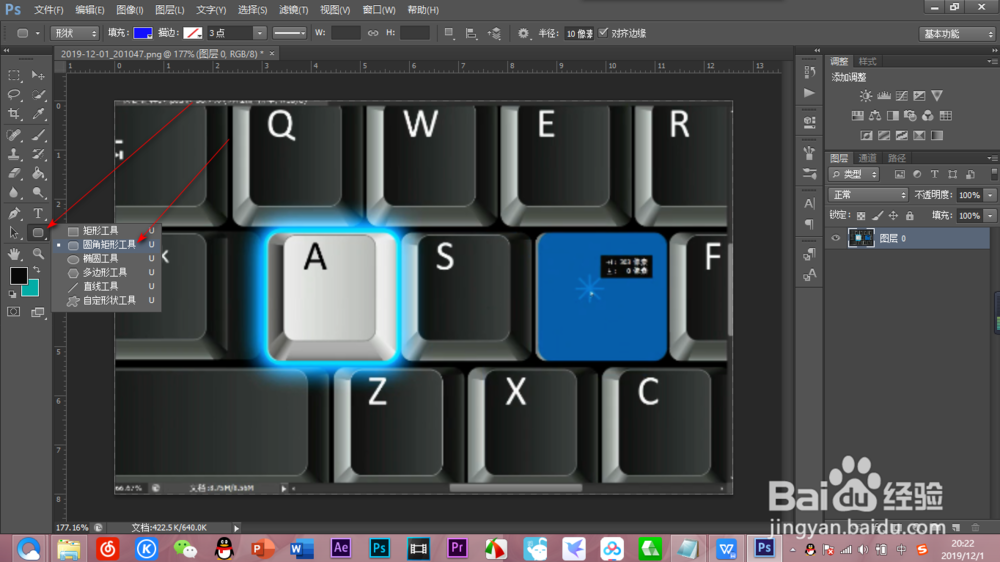 2/6
2/6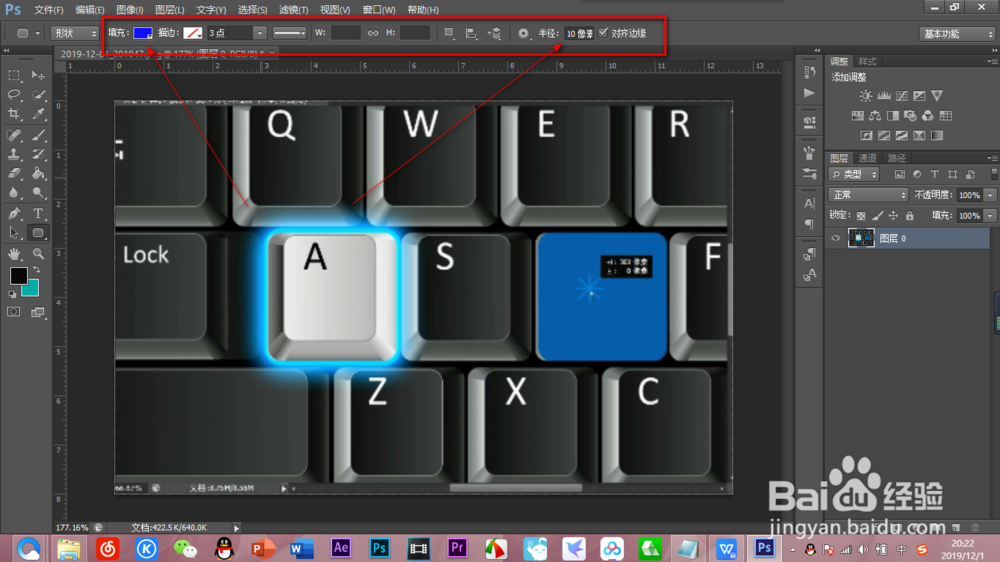 3/6
3/6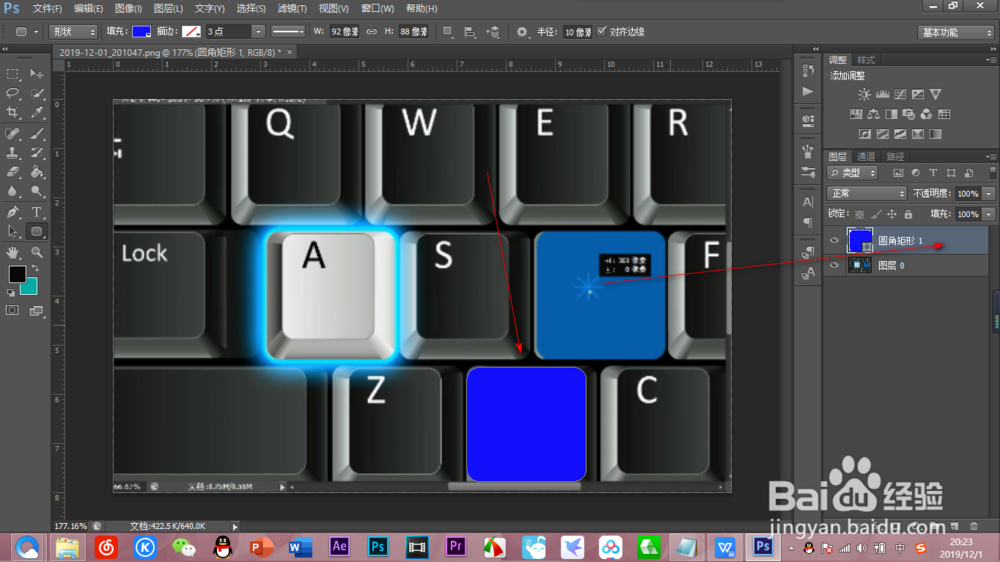 4/6
4/6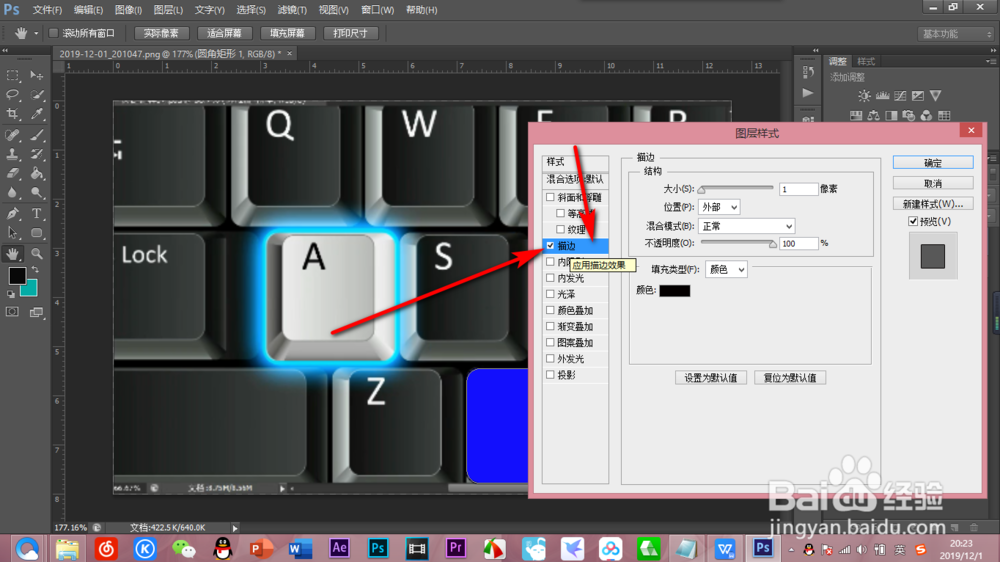 5/6
5/6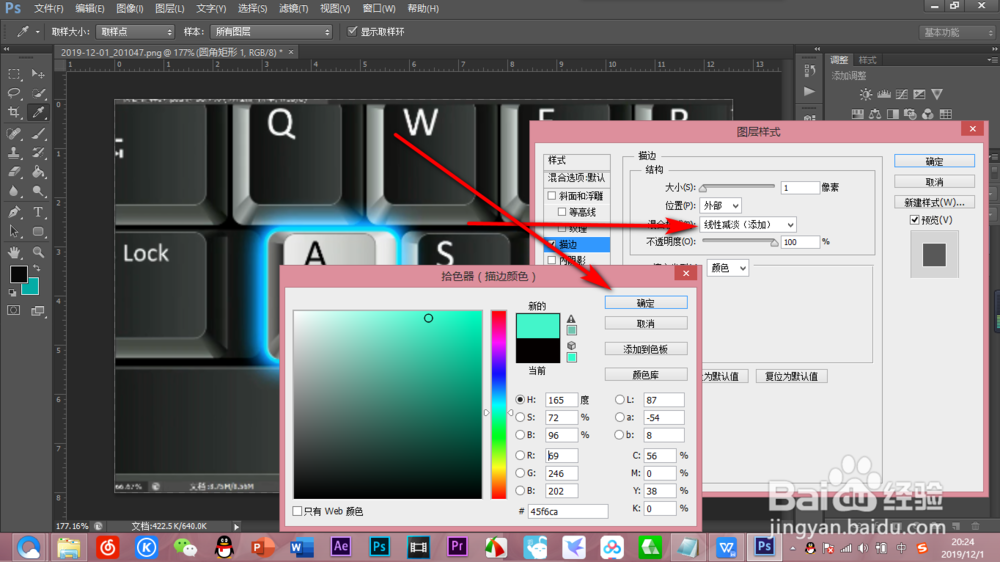 6/6
6/6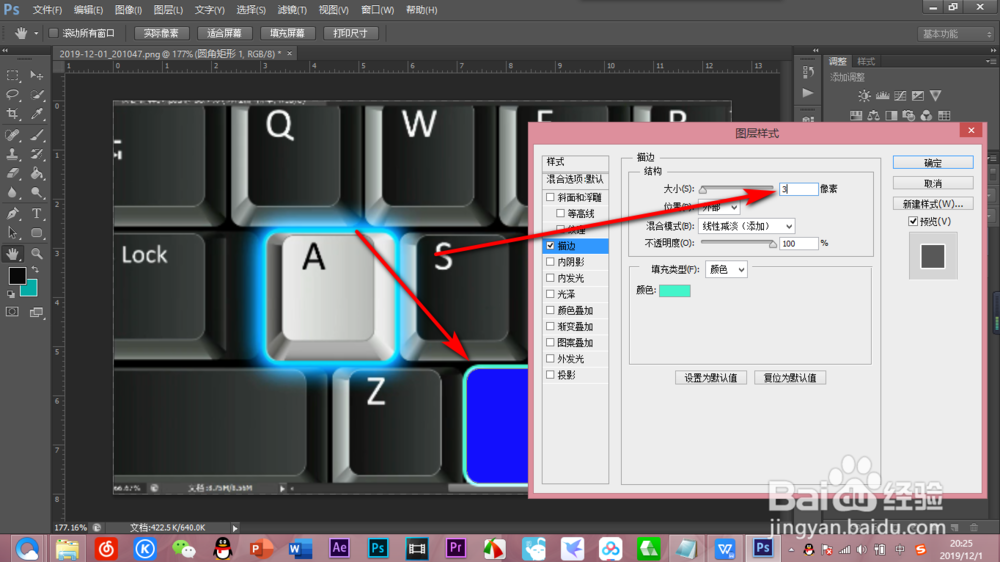 总结1/6
总结1/6
首先我们在左侧工具栏找到矩形椭圆工具,右键可快速找到。
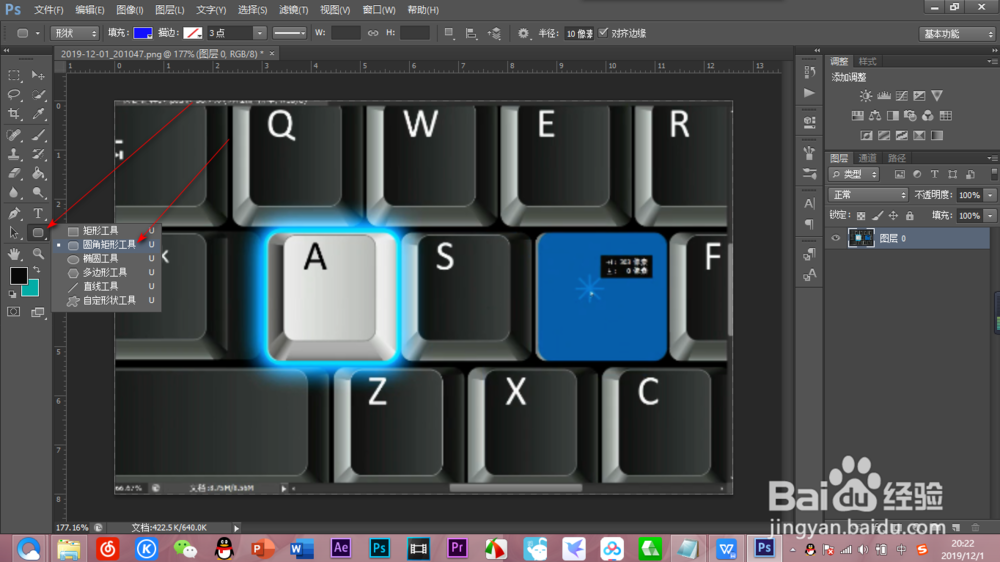 2/6
2/6编辑好上方的参数,颜色设置蓝色,半径设置为10。
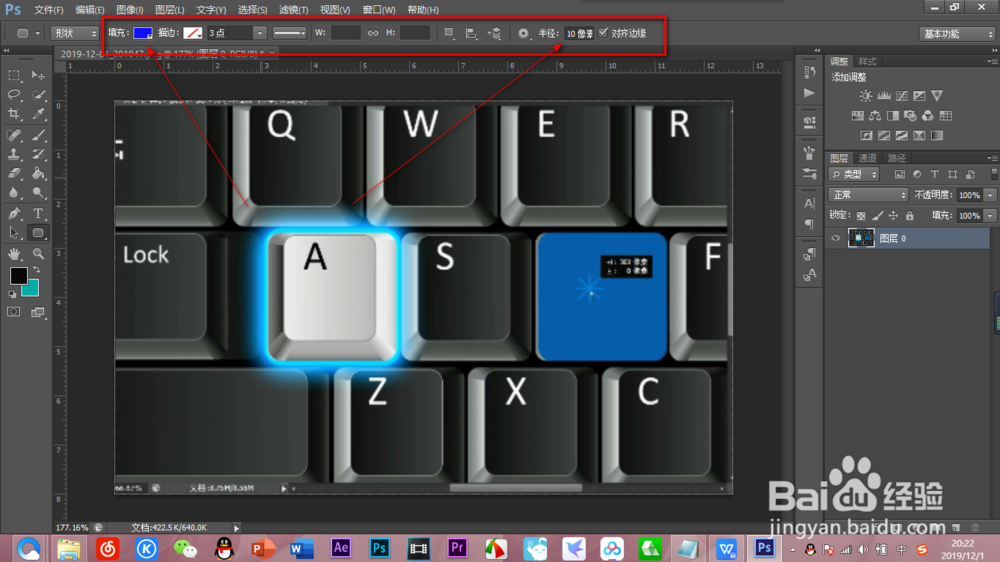 3/6
3/6我们框处一个按键之后,双击箭头所指区域。
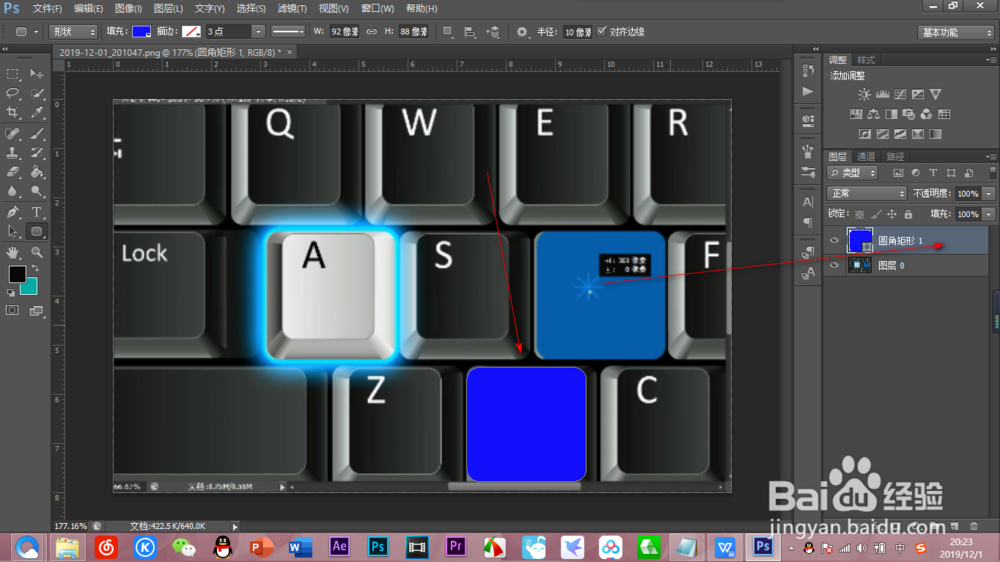 4/6
4/6会弹出一个图层样式的编辑窗口,点击描边按钮(除了勾选还要点击一些才能进入相关参数的设置)
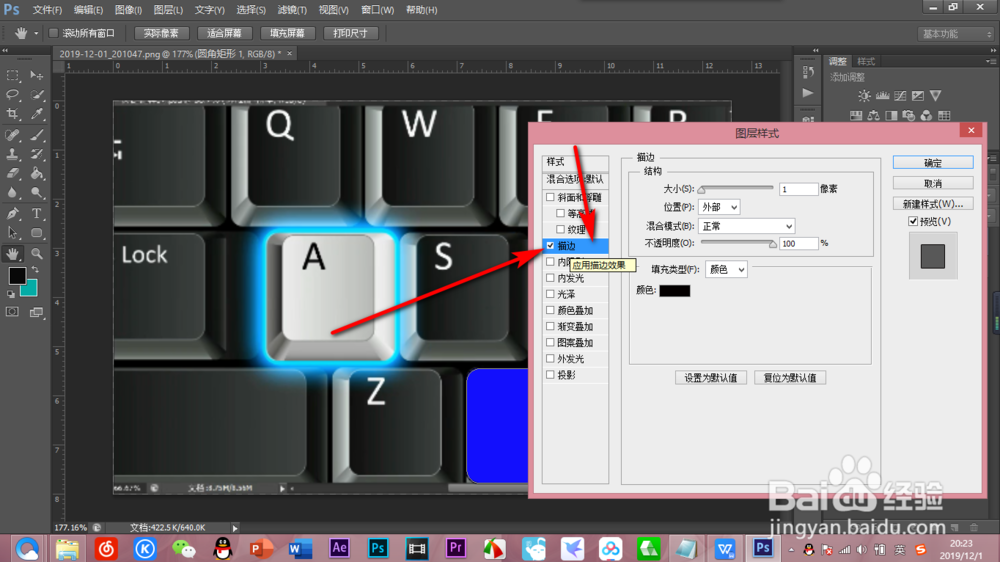 5/6
5/6我们选一个颜色比较深的青色,也可以用吸管工具吸取颜色。
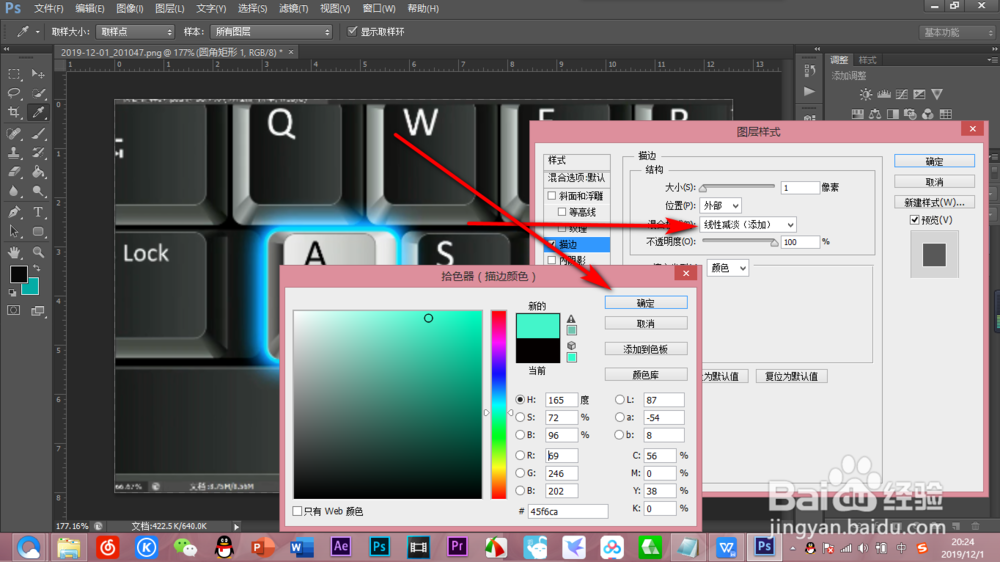 6/6
6/6混色模式选择“线性减淡添加”增加亮度,大小为3个像素。(未完待续......)
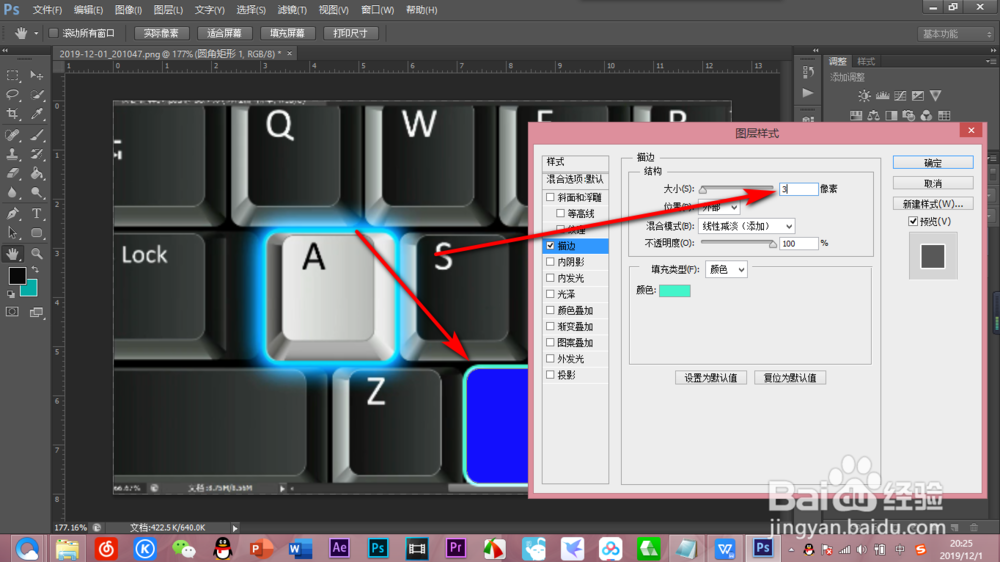 总结1/6
总结1/6首先我们在左侧工具栏找到矩形椭圆工具,右键可快速找到。
2/6编辑好上方的参数,颜色设置蓝色,半径设置为10。
3/6我们框处一个按键之后,双击箭头所指区域。
4/6会弹出一个图层样式的编辑窗口,点击描边按钮(除了勾选还要点击一些才能进入相关参数的设置)
5/6我们选一个颜色比较深的青色,也可以用吸管工具吸取颜色。
6/6混色模式选择“线性减淡添加”增加亮度,大小为3个像素。(未完待续......)
注意事项除了勾选还要点击一些才能进入相关参数的设置。
图层模式需双击图层才会弹出。
PS外发光键盘版权声明:
1、本文系转载,版权归原作者所有,旨在传递信息,不代表看本站的观点和立场。
2、本站仅提供信息发布平台,不承担相关法律责任。
3、若侵犯您的版权或隐私,请联系本站管理员删除。
4、文章链接:http://www.1haoku.cn/art_135461.html
上一篇:爱心气球造型教程
下一篇:剑网三江湖资历怎么刷
 订阅
订阅